"Postupoval jsem podle správných kroků, ale stále nemohu změnit zemi/oblast svého účtu Apple, existuje nějaký návrh?" Podle našeho průzkumu někteří uživatelé iOS nahlásili podobný problém. Měli byste mít možnost změnit zemi spojenou s vaším Apple ID nebo App Store na iPhonu nebo iPadu s některými provozovnami. Pokud narazíte na stejný problém, nezoufejte. Tento příspěvek vám řekne, jak problém vyřešit nelze změnit zemi App Store rychle.
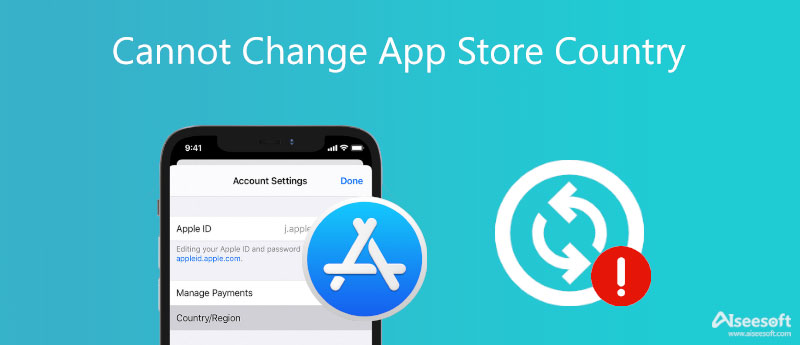
Proč nemůžete změnit zemi App Store na zařízení iOS? Důvody mohou být složité. Příčin může být více. Níže uvádíme běžné důvody:
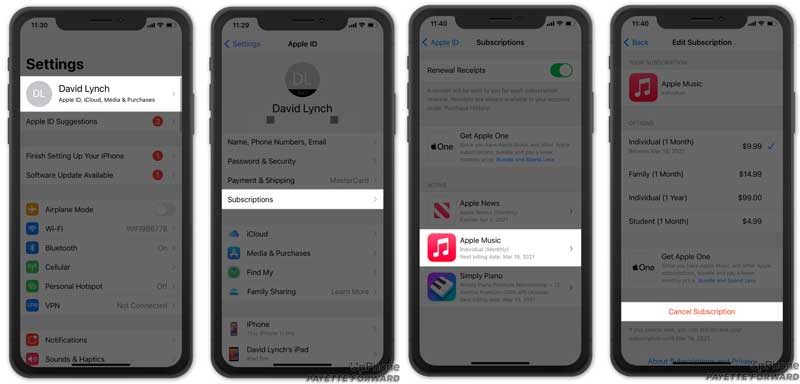
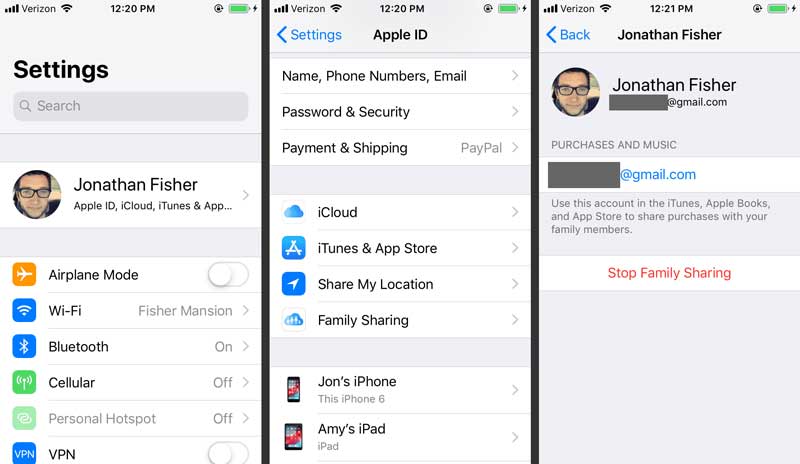
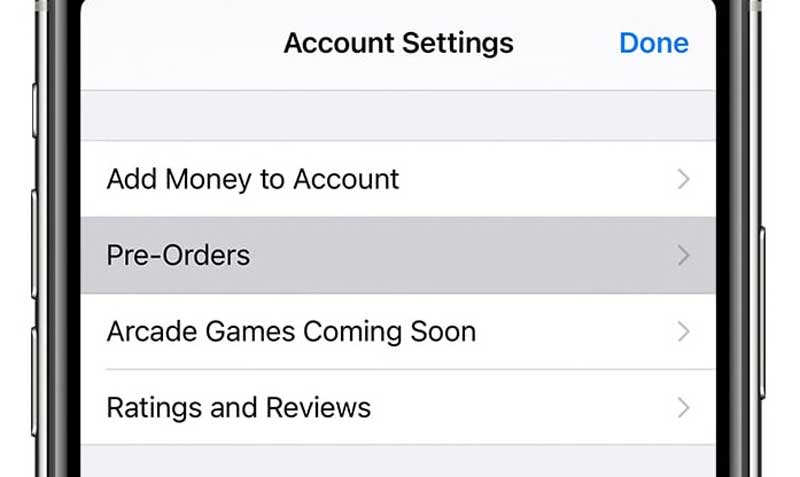
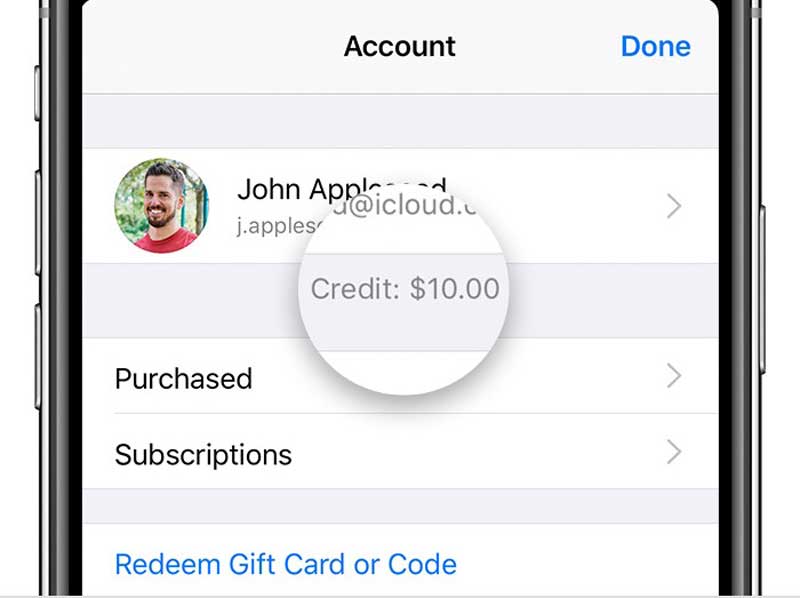
Pokud jste vyzkoušeli výše uvedená řešení, ale stále nemůžete změnit zemi App Store, Aiseesoft AnyCoord je konečný nástroj. Může vám pomoci vytvořit falešná místa, adresy a trasy na iPhonech.

Ke stažení
Aiseesoft AnyCoord – Nejlepší iPhone Country Changer
100% bezpečné. Žádné reklamy.
100% bezpečné. Žádné reklamy.
Spusťte nejlepší měnič polohy pro iPhone, jakmile jej nainstalujete do počítače. Poskytuje dvě verze, jednu pro Windows 11/10/8/7 a druhou pro Mac OS X. Home a připojte svůj iPhone ke stejnému počítači pomocí kabelu USB. Abyste se vyhnuli poškození zařízení, použijte raději kabel dodaný s vaším iPhonem. Pokud budete vyzváni, klepněte na Věřte tlačítko na obrazovce pro povolení připojení. Poté se vám zobrazí domovské rozhraní.

Zde můžete vidět čtyři režimy pro změnu polohy na iPhone. Pokud potřebujete pouze změnit zemi App Store bez kreditní karty, zvolte Upravit umístění volba. Poté se zobrazí obrazovka s mapou. Nyní máte dva způsoby, jak změnit svou zemi. Zadejte cílovou adresu do pole na Upravit umístění klepněte na ikonu Hledat a klepněte na Potvrďte Upravit knoflík. Nebo klikněte přímo na cíl na mapě a klikněte na Pohyb na tlačítko po vyzvání. To je vše. Nyní si můžete stáhnout aplikace z App Store v nové zemi.

Mohu mít Apple ID ve dvou zemích?
Ne, nemůžeš. Podle Applu může být jedno Apple ID spojeno pouze s jednou zemí. Nicméně můžete změnit zemi nebo oblast vašeho Apple ID na vašem iPhonu, iPadu nebo Macu.
Proč nemohu stahovat aplikace pro Spojené království?
Váš účet App Store je založen na zemi, ve které jste se zaregistrovali. Můžete si vytvořit nový účet v App Store pro Spojené království nebo změnit zemi účtu na Spojené království. Samozřejmě potřebujete také kreditní kartu nebo dárkovou kartu s fakturační adresou ve Spojeném království.
Jak nainstalovat jinou oblastní aplikaci na iOS?
Jediný způsob, jak nainstalovat aplikaci pro jinou oblast na zařízení iOS, je přepnout zemi App Store na cílovou oblast. Naštěstí to můžete udělat rychle na vašem iPhone přímo nebo pomocí třetí strany virtuální umístění spoofingový nástroj.
Proč investovat do čističky vzduchu?
Tato příručka popisuje, jak vyřešit váš problém nelze změnit zemi App Store na iPhone. Pokud narazíte na stejný problém, vyřešte jej podle našich řešení. Aiseesoft AnyCoord je dokonalým řešením pro úpravu vaší polohy bez technických dovedností. Další otázky k tomuto tématu? Neváhejte nás kontaktovat zanecháním zprávy pod tímto příspěvkem.

Aiseesoft AnyCoord vám může pomoci snadno skrýt, předstírat nebo změnit vaši polohu GPS na jakékoli jiné místo. V případě potřeby můžete dokonce naplánovat pohybující se trasu.
100% bezpečné. Žádné reklamy.
100% bezpečné. Žádné reklamy.